解壓縮文件和解壓縮檔案的最佳線上工具

解壓縮基本存檔格式時,您的電腦或行動裝置可能會有一個實用程式可以處理它。另一方面,某些格式(例如 RAR 或 ISO)可能需要您使用特定的工具。不過,無需安裝專用的解壓縮實用程式。此列表向您展示了幾種在線解壓縮檔案的工具。它們適用於任何可以開啟瀏覽器的裝置。
1.在線解壓
使用Unzip Online,您可以輕鬆解壓縮最大 200MB 的 ZIP、RAR、7z 和 TAR 檔案。您不需要在電腦上安裝任何第三方應用程序,例如 WinRAR 或 WinZip,即使它們是最適合這項工作的免費軟體之一。只需選擇要解壓縮的 ZIP 文件,然後按下「解壓縮文件」按鈕即可開始解壓縮過程。
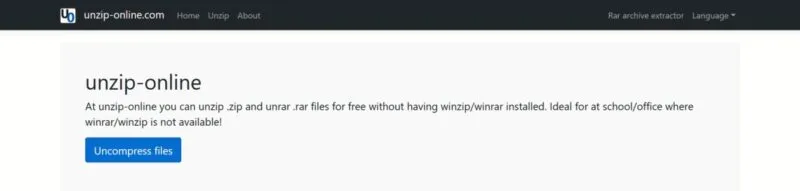
存檔的內容將立即顯示。請注意,解壓縮檔案所需的時間取決於檔案大小。如果您上傳大文件,則無法立即取消存檔。
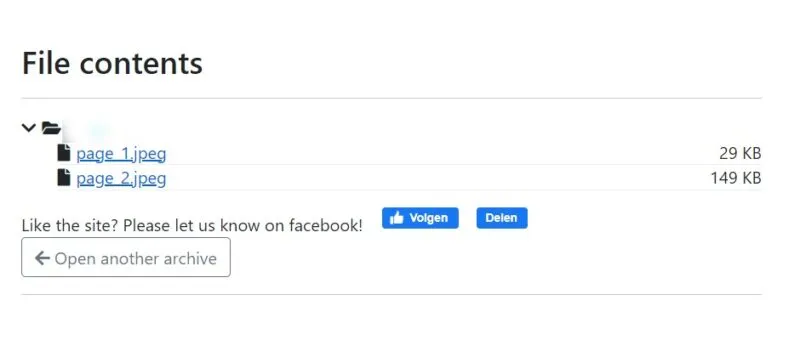
點擊所需的文件進行下載。如果您擔心檔案的隱私,Unzip Online 指出它會在 24 小時後自動刪除它們。
2.B1線上存檔器
B1 Online Archiver是另一個免費的存檔器,可協助您解壓縮多種檔案格式,包括 ZIP、RAR、7z、CAB、TAR、DMG、ISO 和 B1。它沒有 200MB 的限制,因此您可以解壓縮更大的檔案。但是,如果要解壓縮超大文件,可能會遇到問題。
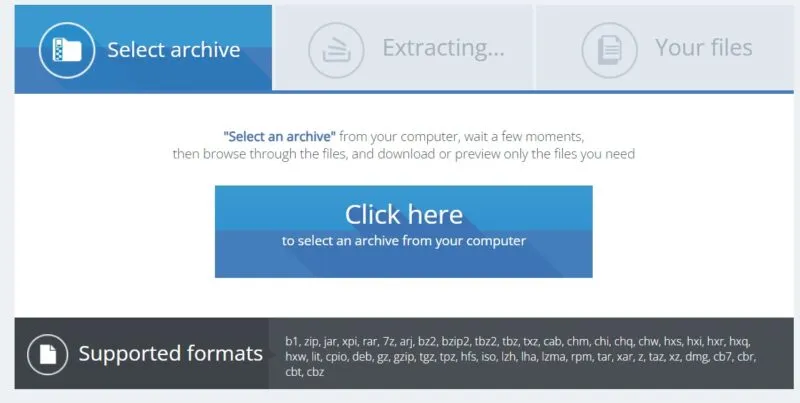
您只需上傳要解壓縮的文件,它就會自動解壓縮。提取內容後,它將顯示文件,您只需單擊即可下載。
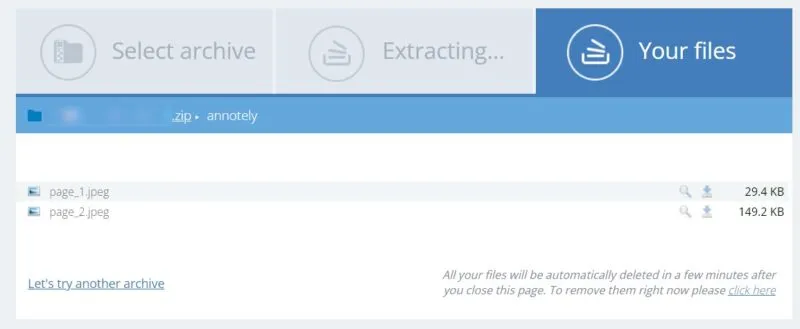
那些想了解隱私的人應該知道,該工具會在關閉頁面幾分鐘後自動刪除所有提取的檔案。它甚至為用戶提供了下載後刪除文件的連結。
3.ExtendsClass在線解壓
如果您確實想不受任何限制地解壓縮文件,ExtendsClass Unzip Online是一個不錯的選擇。該工具可讓您手動選擇要解壓縮的檔案。或者,只需將其拖放到網站即可。但是,該工具僅支援 ZIP、RAR 和 TAR 檔案。
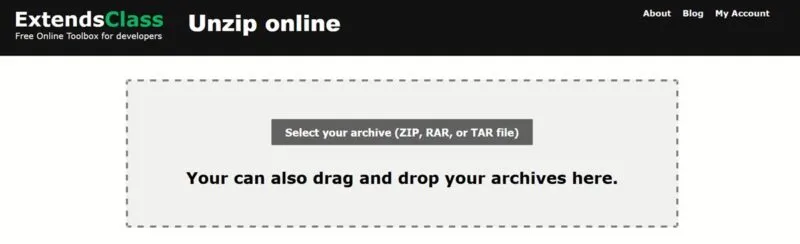
該工具也很快,因為它從瀏覽器運行,無需在解壓縮檔案之前將檔案上傳到伺服器。您的瀏覽器(而不是伺服器)決定了您可以上傳的檔案大小,並且不同的瀏覽器將支援不同的大小。
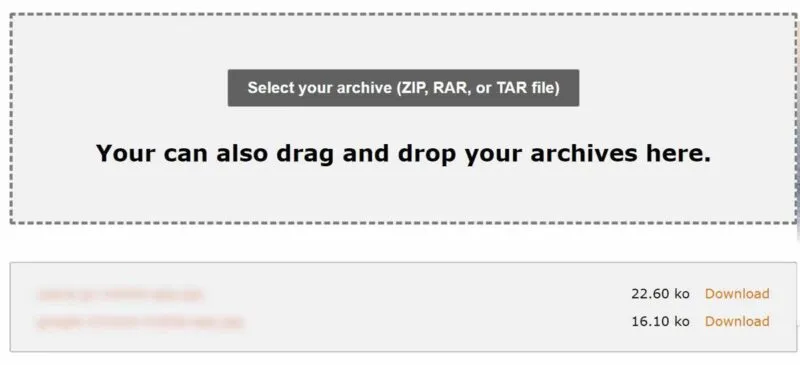
例如,如果您的瀏覽器可以處理它,您可以使用它來解壓縮在 Android 上壓縮的大型音訊檔案。但是,當您嘗試上傳非常大的檔案時,某些瀏覽器可能會崩潰。
4. ezZip
檢測您嘗試解壓縮的文件中的內容可能很困難。並非每個工具都允許您在下載 zip 檔案之前預覽其內容。幸運的是,ezyZip提供了這個選項。
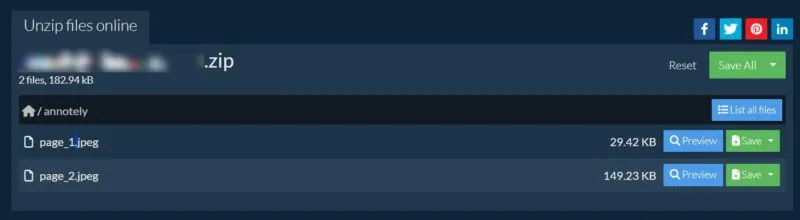
預覽存檔並確認它是您想要的後,將文件保存到您的電腦。當然,您無法預覽每個文件,但文字和圖像文件可以。
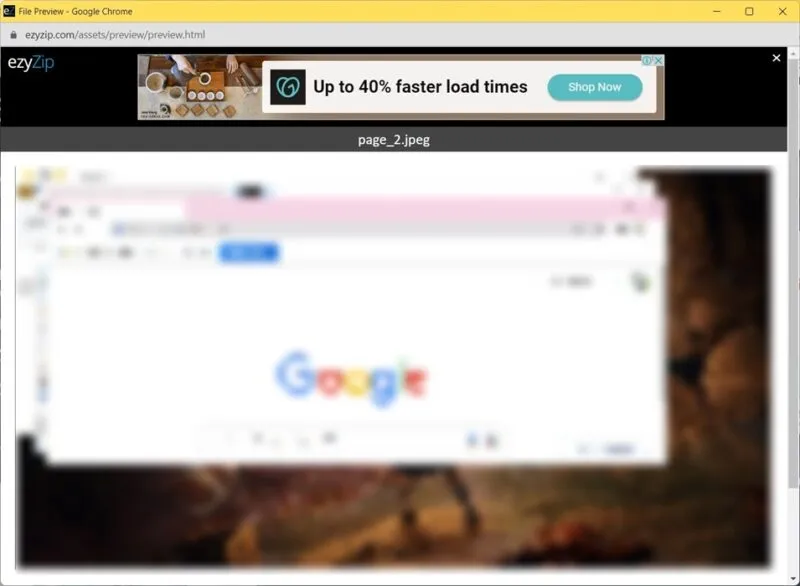
也許這個解壓縮工具有趣的地方在於能夠直接從 Dropbox 解壓縮檔案。您不需要將文件儲存在裝置上。您甚至可以將解壓縮後的檔案儲存回 Dropbox。ezyZip 可以解壓縮各種文件,包括 ZIP、RAR、TAR、TAR.GZ、JAR、IPSW、CBR、JAR 和 ISO。它還具有一個檔案轉換器,例如可以將 RAR 轉換為 ZIP 或將 TAR 轉換為 ZIP。
5.123Apps檔案擷取器
如果您想在上傳存檔解壓縮時有更多選擇,請嘗試123Apps Archive Extractor。該工具可讓您從 Google Drive、Dropbox 或 URL 中提取壓縮格式。
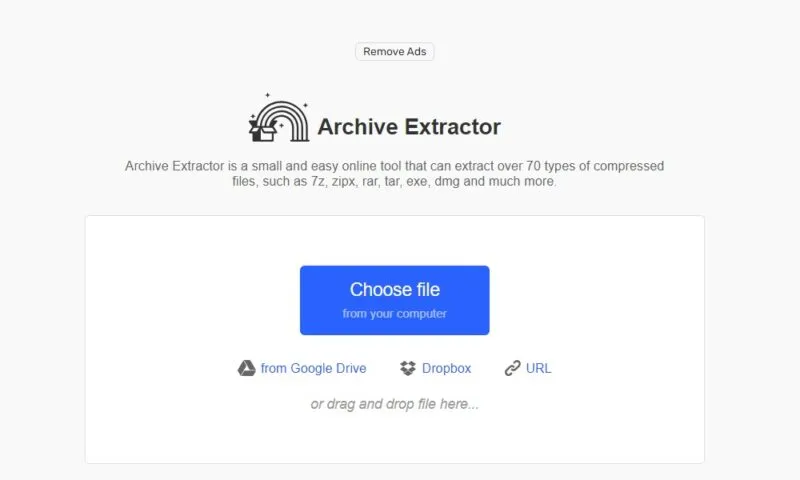
使用此工具取消存檔之前您將無法預覽。作為補償,Archive Extractor 允許您解壓縮受密碼保護的檔案。
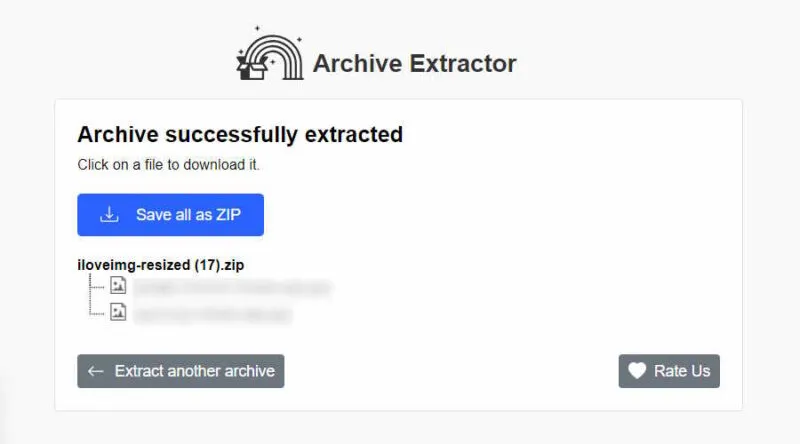
該工具支援 70 多種壓縮檔案類型,因此您可以放心,它可以解壓縮主要檔案格式。它還可以提取多部分檔案。如果壓縮檔案被分成幾個部分,您可以將它們全部選中並一次解壓縮。
讓檔案壓縮變得簡單
壓縮檔案是節省儲存空間而不刪除任何內容的好方法。但是,如果您開始在 Windows PC 上看到「壓縮 (Zipped) 資料夾無效」錯誤怎麼辦?
圖片來源:Pexels。所有螢幕截圖均由 Chifundo Kasiya 提供。



發佈留言